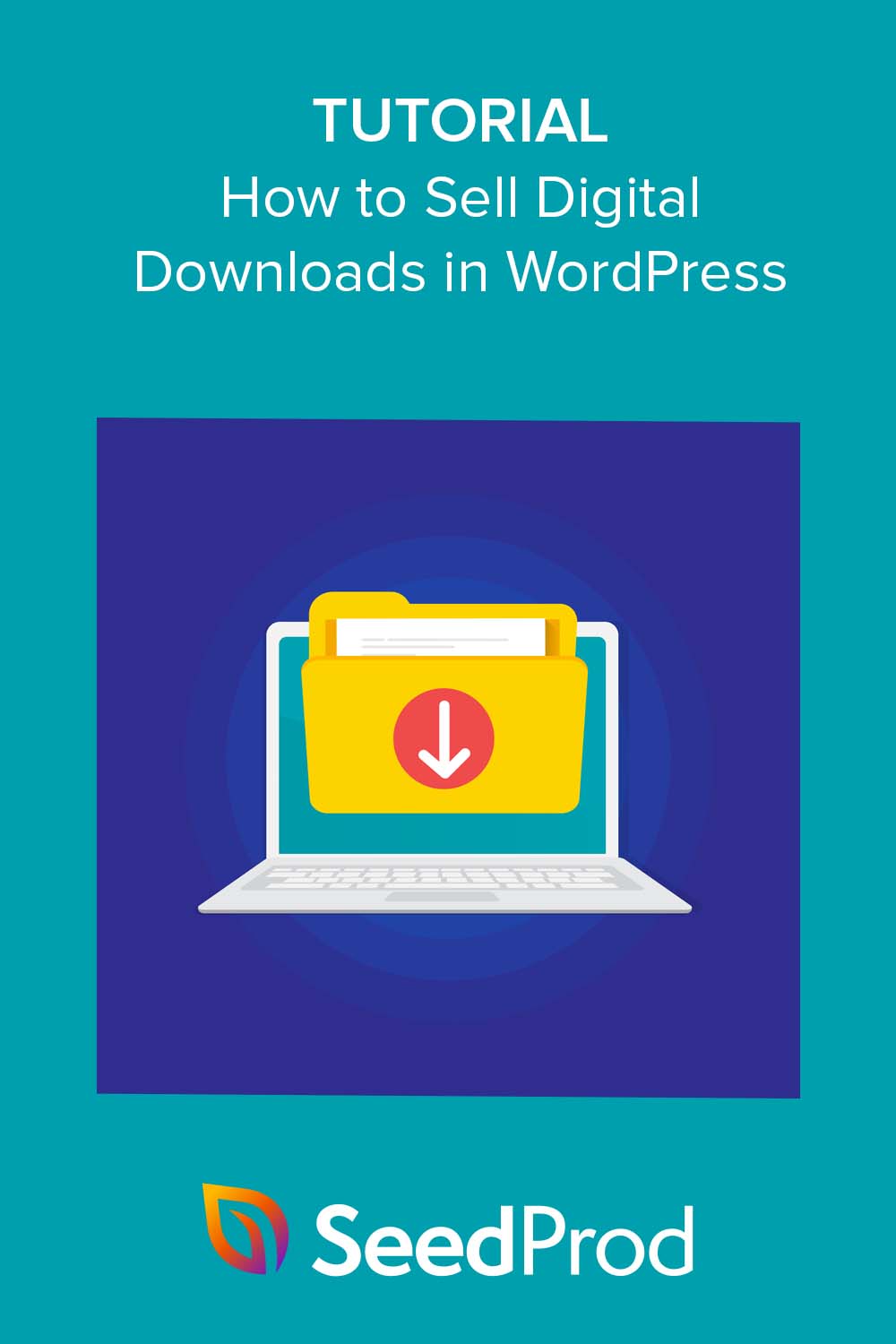WordPress'te Dijital İndirmeler Nasıl Satılır (Kodsuz)
Yayınlanan: 2023-07-13Çevrimiçi işletmeniz için dijital indirmeleri nasıl satacağınızı öğrenmek ister misiniz?
İster sanatçı, yazar, tasarımcı veya girişimci olun, dijital ürünler satmak, becerilerinizden ve bilginizden para kazanmanın etkili bir yoludur. Ancak dijital ürünlerinizi Etsy gibi popüler platformlar dışında nerede satabilirsiniz? Cevap WordPress'tir.
Bu kılavuzda, yeni başlayanlar için WordPress'te dijital indirmeleri nasıl satacağınızı göstereceğiz.
Dijital İndirme Satmak Karlı mı?
Dijital indirmeler satmak, para kazanmanın harika bir yoludur. Dijital ürünlerle envanter veya nakliye maliyetleri konusunda endişelenmenize gerek yok. Artı, dijital ürünler tekrar tekrar satılabilir ve bu da sabit bir pasif gelir akışı yaratır.
Kârlılığın anahtarı, dijital ürününüzün değerinde ve onu potansiyel müşterilere ne kadar etkili bir şekilde pazarladığınızda yatmaktadır.
Dijital İndirmeleri Etsy Dışında Nerede Satabilirim?
Etsy, fiziksel ve dijital içerik satmak için popüler bir e-ticaret platformu olsa da, tek platform değil. Bir Etsy Mağazasına alternatifler arasında Shopify, eBay ve Amazon bulunur.
Ancak, mağazanız üzerinde tam kontrol sahibi olmak istiyorsanız, doğrudan kendi web sitenizden satış yapmak harika bir seçenektir. WordPress'in kullanışlı olduğu yer burasıdır.
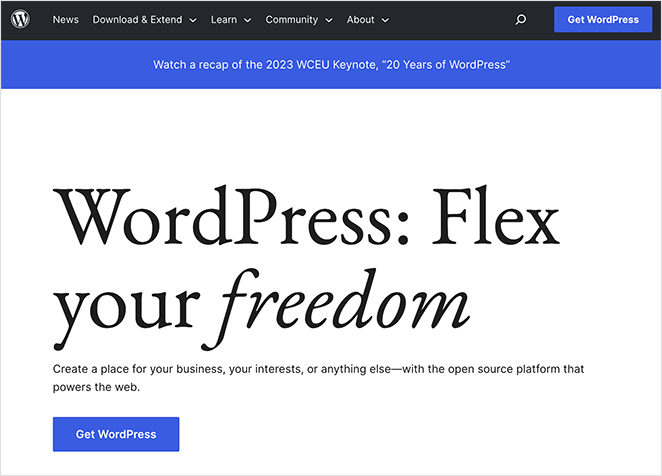
Mağazanız üzerinde tam özerkliğin yanı sıra, WordPress aşağıdaki avantajlara sahiptir:
- Tam Kontrol: Diğer platformların aksine, WordPress size mağazanızın tasarımı üzerinde tam kontrol sağlar. Tasarım ve düzenden kullanıcı deneyimine kadar mağazanızın her yönünü markanıza uyacak şekilde özelleştirebilirsiniz.
- Uygun Maliyetli : WordPress ile küçük işletme satışları için aylık ücret veya komisyon ödemeniz gerekmez (eksi işlem ücretleri). İhtiyacınız olan tek şey, nispeten ucuz olan bir alan adı ve barındırmadır.
- Genişletilebilirlik: WordPress, birçok eklentisi sayesinde oldukça genişletilebilir. Mağazanıza SEO optimizasyonu ve analitikten e-posta pazarlamasına, üyeliklere ve ödeme ağ geçitlerine kadar işlevsellik ekleyebilirsiniz.
- Mülkiyet: Mağazanızı WordPress'te oluşturduğunuzda, sahibi sizsiniz. Herhangi bir üçüncü taraf platformunun insafına kalmış değilsiniz. Mağazanızı nasıl yöneteceğinize ve satacağınız dijital ürün türlerine karar verebilir ve barındırma sağlayıcılarını değiştirirseniz bunu yanınıza alabilirsiniz.
- Topluluk Desteği: WordPress'in geniş ve aktif bir topluluğu vardır. Sorun yaşarsanız veya yardıma ihtiyacınız olursa, destek için her zaman topluluğa başvurabilirsiniz.
Adım Adım WordPress'te Dijital İndirmeler Nasıl Satılır?
Aşağıda, WordPress'te kendi dijital indirme mağazanızı kurma konusunda size yol göstereceğiz.
Süper kolay hale getirmek için en iyi iki WordPress eklentisini kullanacağız:
- Easy Digital Downloads (EDD): Çevrimiçi mağazanızı kurmak için en iyi dijital e-ticaret eklentisi.
- SeedProd: Sürükle ve bırak yöntemiyle mağazanızın tasarımını özelleştirmek için en iyi WordPress web sitesi oluşturucu.
Aşağıdaki adımları izleyerek, bir geliştirici tutmadan dijital indirme mağazanızı hızlı ve kolay bir şekilde oluşturabilir, özelleştirebilir ve başlatabilirsiniz.
- Adım 1. WordPress Web Sitenizi Kurun
- 2. Adım. Kolay Dijital İndirmeleri Kurun
- 3. Adım. Ödeme Yöntemlerinizi Ayarlayın
- Adım 4. Dijital İndirmelerinizi WordPress'e Ekleyin
- Adım 5. SeedProd'u Kurun ve Etkinleştirin
- 6. Adım. Bir WordPress Tema Kiti Seçin
- 7. Adım. Tema Sayfalarınızı Özelleştirin
- Adım 8. Dijital İndirme Web Sitenizi Yayınlayın
- Sıkça Sorulan Sorular (SSS)
Adım 1. WordPress Web Sitenizi Kurun
Çevrimiçi satış yapabilmeniz için önce WordPress web sitenizi kurmanız gerekir. Bu, bir alan adı ve bir barındırma sağlayıcısı seçmeyi içerir.
Bir alan adı, web sitenizin 'web siteniz.com' gibi internetteki adresidir. Müşterileriniz sizi böyle bulur, bu nedenle markanızı temsil eden bir isim seçin.
Öte yandan barındırma, web sitesi dosyalarınızın depolandığı yerdir. Web sitenizin evi gibi. İyi bir barındırma sağlayıcısı, web sitenizin hızlı, güvenli ve müşterileriniz tarafından her zaman erişilebilir olmasını sağlar.
Önerdiğimiz popüler barındırma sağlayıcılarından biri Bluehost'tur.
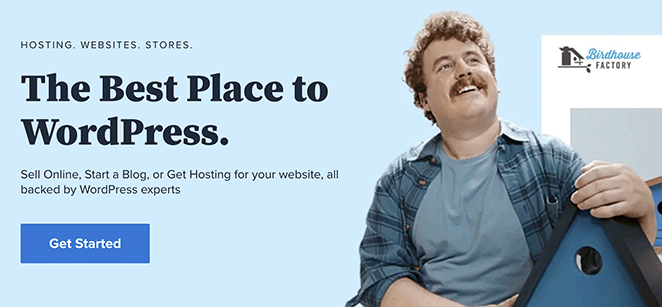
Bluehost, WordPress tarafından resmi olarak tavsiye edilir ve güvenilirliği ve mükemmel müşteri hizmetleri ile tanınır. Ayrıca, ilk yıl için ücretsiz bir alan adı ve ücretsiz bir SSL sertifikası ile birlikte gelir; bu, başlangıçta paradan tasarruf etmenin harika bir yoludur.
Bluehost ile WordPress web sitenizi kurmak için şu adımları izleyin:
- Bluehost web sitesine gidin ve 'Başlayın'ı tıklayın.
- İhtiyaçlarınıza uygun bir barındırma planı seçin.
- Ücretsiz alan adınızı kaydedin.
- Hesap bilgilerinizi girin ve ödemeyi tamamlayın.
Hesabınız ayarlandıktan sonra, Bluehost WordPress'i sizin için otomatik olarak kuracaktır. Ardından, kullanışlı düğmeyi kullanarak WordPress sitenize giriş yapabilirsiniz.
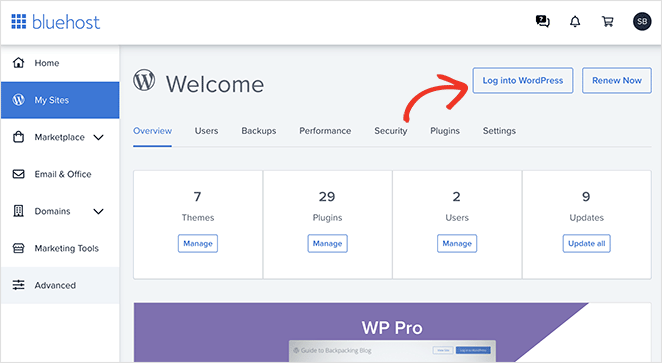
Bluehost, sitenizin tasarımı için varsayılan bir WordPress teması kuracaktır. Şimdilik bunun için endişelenmeyin, size daha sonra nasıl özelleştireceğinizi göstereceğiz.
WordPress web sitenizin kurulumuyla, dijital indirmeler satmaya başlayabilirsiniz. Sonraki adım, bir sonraki bölümde ele alacağımız Easy Digital Downloads eklentisini kurmaktır.
2. Adım. Kolay Dijital İndirmeleri Kurun
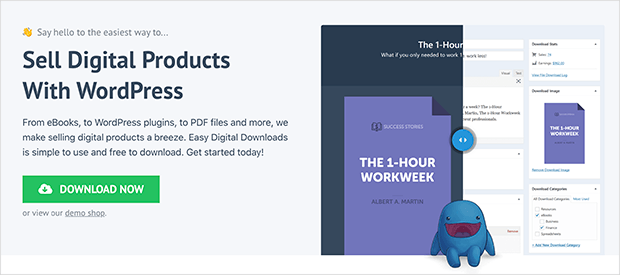
Easy Digital Downloads, WordPress'te bir dijital indirme mağazası oluşturmak için en iyi eklentilerden biridir. Dijital ürünlerinizi listelemek ve müşterilerinize teslim etmek için ihtiyacınız olan her şeyi içerir.
Easy Digital Downloads eklentisini edinmek ve bilgisayarınıza indirmek için buraya tıklayın. Oradan, onu WordPress web sitenize yüklemeniz gerekecek.
Yardıma ihtiyacınız varsa, bir WordPress eklentisinin nasıl kurulacağına ilişkin bu kılavuzu takip edebilirsiniz.
Eklenti, WordPress sitenizde etkin olduğunda, WordPress yöneticinizden İndirilenler » Ayarlar'a gidin, lisans anahtarınızı girin ve Etkinleştir'e tıklayın.
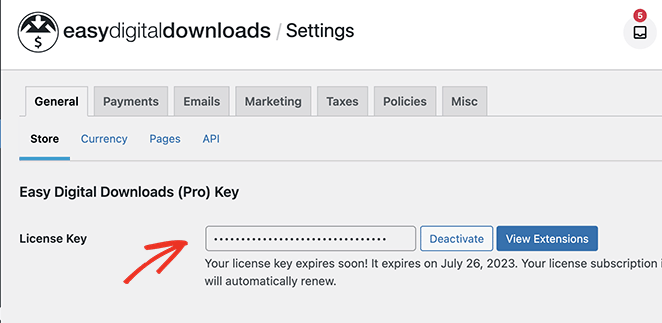
Ardından, sayfayı aşağı kaydırın ve ilgili alanlara işletmenizin bulunduğu yeri girin.
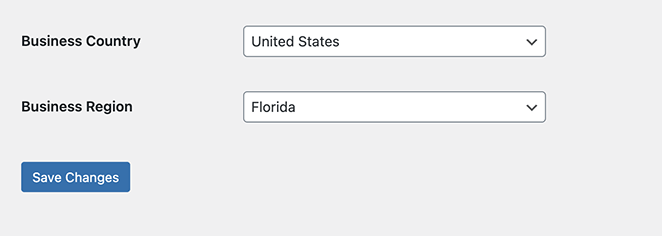
Konumunuzu ekleyerek, Easy Digital Downloads'ın vergileri sizin için otomatik olarak hesaplamasına izin vermiş olursunuz.
Şimdi, bulunduğunuz yere bağlı olarak çevrimiçi mağazanızın para birimini değiştirebileceğiniz Para Birimi bağlantısını tıklayın.
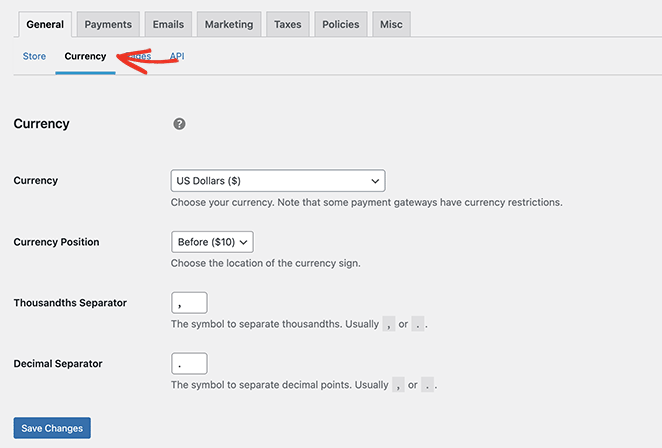
Ayarlarınızı kaydetmek ve bir sonraki adıma geçmek için Değişiklikleri Kaydet düğmesini tıklayın.
3. Adım. Ödeme Yöntemlerinizi Ayarlayın
WordPress sitenizden dijital indirmeler satmak için müşterilerinizden ödeme almanın bir yoluna ihtiyacınız olacak. Easy Digital Downloads, Amazon Payments, Stripe ve PayPal dahil olmak üzere çeşitli ödeme ağ geçitlerini destekler.
Daha fazla ödeme sağlayıcı için Authorize.net, Braintree ve diğer çözümleri içeren Easy Digital Downloads uzantılarını yükleyebilirsiniz.
Şimdilik, varsayılan ödeme sağlayıcılarıyla çalışalım. Bunu yapmak için Ödemeler sekmesini tıklayın ve tercih ettiğiniz ödeme yöntemlerinin yanındaki onay kutusunu seçin.
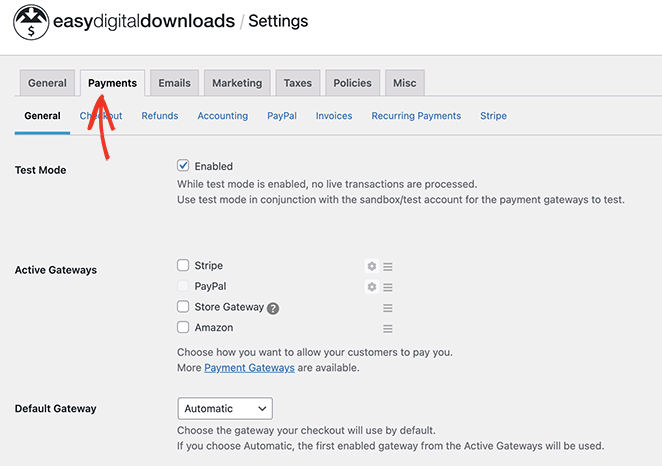
Birden çok ödeme yöntemi kullanıyorsanız, ödeme sayfasında otomatik olarak yüklenecek varsayılan bir ağ geçidi seçin.
Ardından, aşağı kaydırın ve Değişiklikleri Kaydet düğmesini tıklayın.
Sayfa yeniden yüklendiğinde, seçtiğiniz ödeme yöntemleri için üst kısımda sekmeler göreceksiniz. Onlara tıklamak, ayarlarını yapılandırmanıza izin verir. Bunu yapmak için, üst menüdeki ilgili sekmelere tıklayın.
Örneğin, Stripe sekmesine tıklayarak, Stripe hesabınızı WordPress'e bağlamak için kolay kurulum sihirbazını çalıştırabilirsiniz.
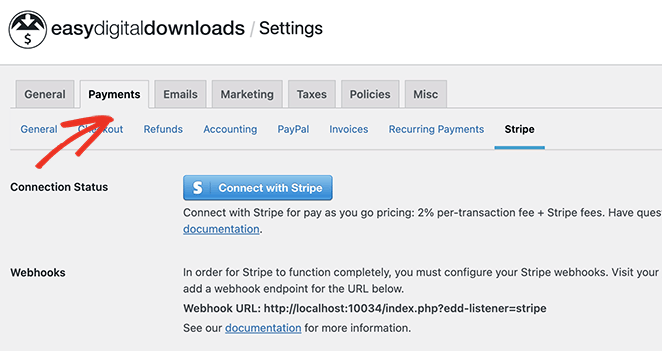
Devam etmeden önce Değişiklikleri Kaydet düğmesini tıklamayı unutmayın.
Adım 4. Dijital İndirmelerinizi WordPress'e Ekleyin
Artık Easy Digital Downloads yapılandırıldığına göre yeni ürünler eklemeye başlayabilirsiniz. İlk ürününüzü eklemek için WordPress kontrol panelinizden İndirilenler » Yeni Ekle'ye gidin.
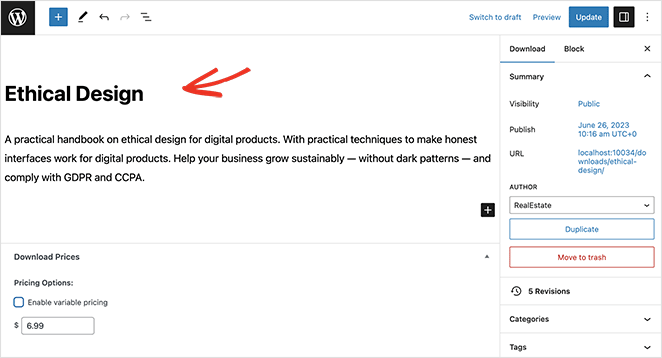
Burada ürün adını, açıklamasını, fiyatını ve diğer önemli ayrıntıları ekleyebilirsiniz.
Örneğin, ürünlerinizi düzenlemek için bir ürün kategorisi ve etiketler eklemek için sağ kenar çubuğundaki başlıkları kullanabilirsiniz. Bu, alışveriş yapanların web sitenizde gezinirken onları bulmasını kolaylaştırır.
Sayfanın aşağısında, liste kaydını öne çıkarmak için bir ürün resmi yükleyebilirsiniz.
Bunun yanında, alışveriş yapanların satın aldıktan sonra alacakları dijital dosyayı eklemek için bir bölüm var. Yeni Dosya Ekle düğmesini tıklamanız ve ürününüzü WordPress Medya Kitaplığı'na yüklemeniz yeterlidir.
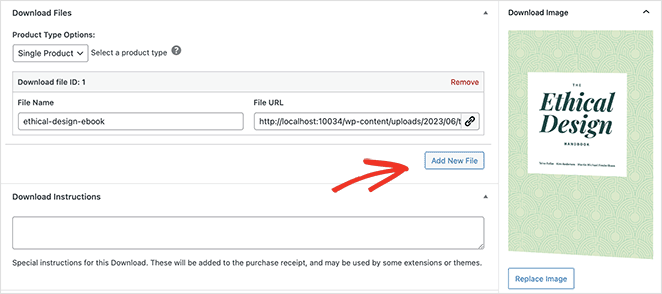
Hatta kullanıcıların dosyalarını almak için indirme bağlantılarını nerede bulabileceklerine ilişkin talimatlar bile ekleyebilirsiniz.
Ürün ayrıntılarından memnun olduğunuzda, ürünü WordPress web sitenizde yayınlamak için Yayınla düğmesini tıklayın. Oradan, yeni çevrimiçi mağazanıza daha fazla dijital ürün eklemek için aynı adımları izleyin.
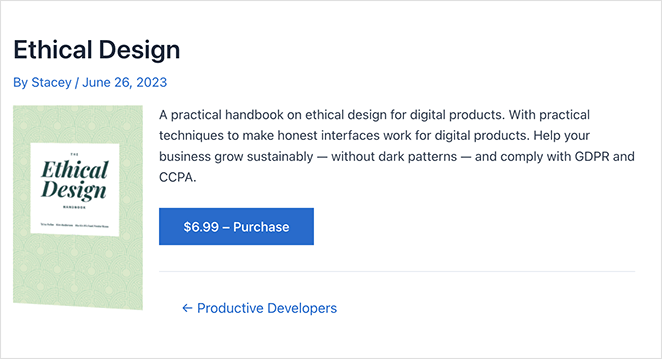
Yukarıdaki ekran görüntüsünden de görebileceğiniz gibi, ürün detay sayfanız mevcut WordPress Temanızın tasarımına uyarlanacaktır. Bu, yalnızca küçük bir ürün yelpazesini satmak için basit bir web sitesi istiyorsanız idealdir.
Ancak, mağazanızın görünümü ve verdiği his üzerinde daha fazla kontrol istiyorsanız, onu kolayca özelleştirmek için bir sürükle ve bırak sayfa oluşturucu kullanabilirsiniz.
İyi haber şu ki, en kolay WordPress sayfa oluşturucularından biri olan SeedProd, Kolay Dijital İndirmeler için yerleşik tasarım seçeneklerine sahip. Yalnızca ürün sayfalarınızı özelleştirmekle kalmaz, aynı zamanda web sitenizin her santimini de tasarlayabilirsiniz.
Nasıl yapılacağını öğrenmek için aşağıdaki adımları izleyin.
Adım 5. SeedProd'u Kurun ve Etkinleştirin
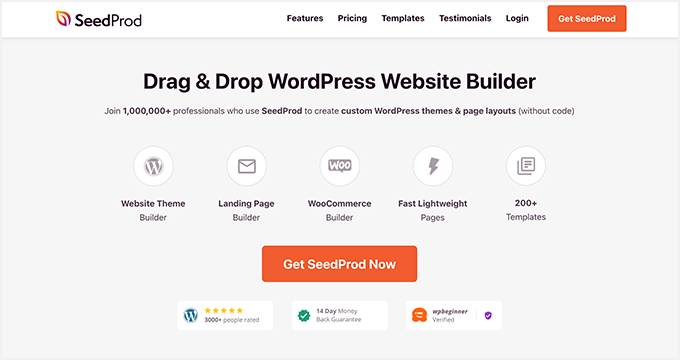
İlk olarak, SeedProd eklentisini kurun ve etkinleştirin. Bunun için WordPress tema oluşturma özelliklerine erişmek için SeedProd Pro'ya ihtiyacınız olacak.
Bununla ilgili yardım için, SeedProd Pro'nun kurulumuyla ilgili ayrıntılı belgelerimize bakabilirsiniz.
6. Adım. Bir WordPress Tema Kiti Seçin
Ardından, SeedProd »Tema Oluşturucu'ya gidin ve Tema Şablon Kitleri düğmesini tıklayın.
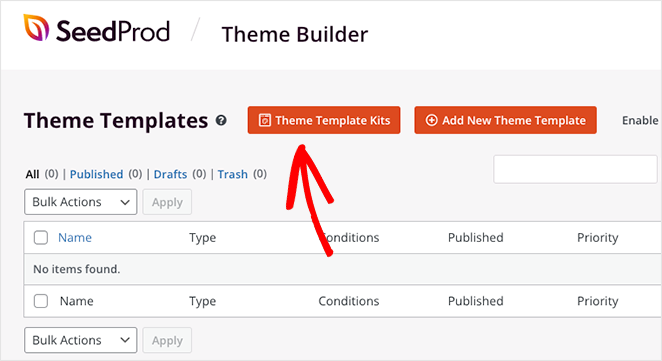
Bir sonraki ekranda, önceden hazırlanmış bir WordPress tema şablonu seçebilirsiniz. Bu şablonlar, mevcut temanızı tamamen özelleştirilebilir bir tasarımla değiştirecek.
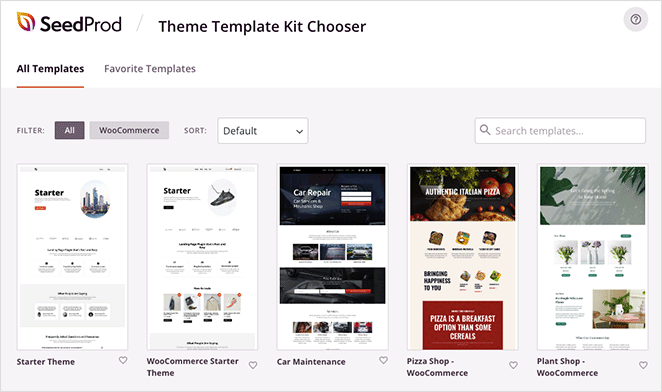
Beğendiğiniz bir tema için kaydırabilir veya anahtar kelimeye göre filtrelemek için arama kutusunu kullanabilirsiniz.

Beğendiğiniz bir tema bulduğunuzda, üzerine gelin ve onay işareti simgesini tıklayın. SeedProd şimdi temayı birkaç saniye içinde içe aktaracaktır.
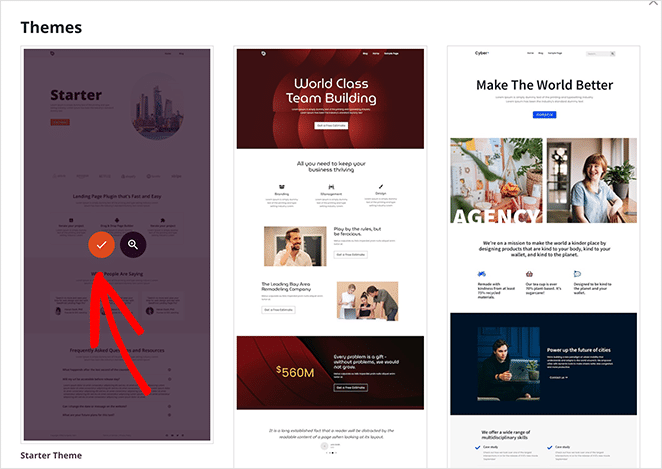
7. Adım. Tema Sayfalarınızı Özelleştirin
Temanızı içe aktardıktan sonra eklenti, tema şablonlarını aşağıdaki gibi bir listede görüntüler:
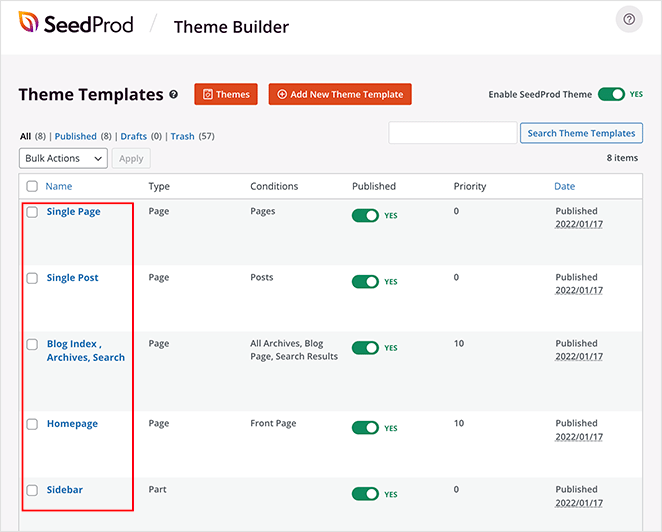
Buradan, görsel sürükle ve bırak oluşturucu ile her bir şablonu özelleştirmek çocuk oyuncağı.
Ürün Ayrıntıları Sayfası Oluşturma
Ürün detay sayfanız, özelleştirmek isteyeceğiniz ilk sayfalardan biridir. Kullanıcılar, daha fazla bilgi almak için bir ürün listesine tıkladıktan sonra bunu görecektir.
SeedProd, bunun için özel bir şablon yapmanızı sağlar. Bu şekilde, her ürün sayfası aynı tasarım seçeneklerine sahip olacaktır.
Bu şablonu oluşturmak için Yeni Tema Şablonu Ekle düğmesini tıklayın.
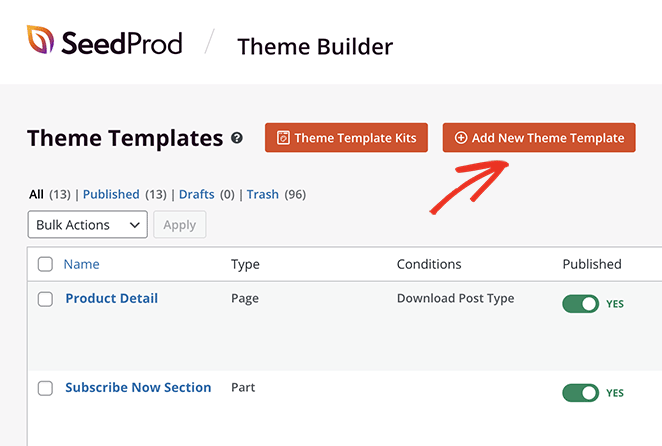
Oradan şablona kolayca tanıyacağınız bir ad verin. Ardından, Tek Sayfa'yı seçin, açılır menüden Gönderi Türünü İndir seçeneğini belirleyin ve Kaydet'e tıklayın.
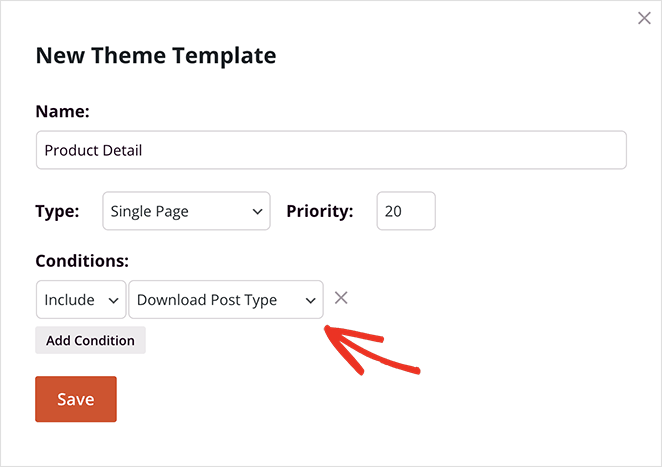
Şimdi listenizde yeni bir şablon göreceksiniz. Fareyle üzerine gelin ve özelleştirmek için Tasarımı Düzenle bağlantısını tıklayın.
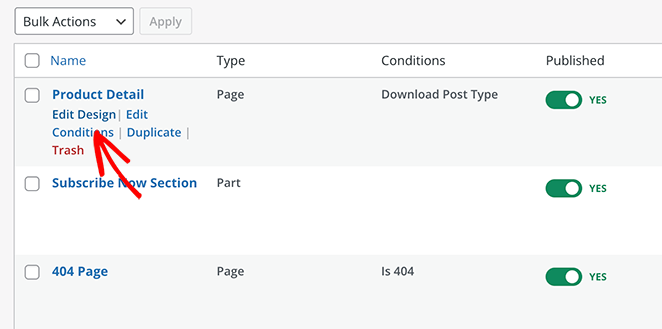
Bir sonraki ekranda, görsel sürükle ve bırak düzenleyicisini göreceksiniz. Burası, ürün detay sayfası tasarımınızı kolay yapı taşları ile özelleştirebileceğiniz yerdir.
Sayfa içeriğinizi barındırmak için bir bölüm ekleyerek başlayalım. Bunu yapmak için sol taraftaki kenar çubuğundan “Sütunlar” bloğunun üzerine sürükleyin ve sayfanıza bırakın.
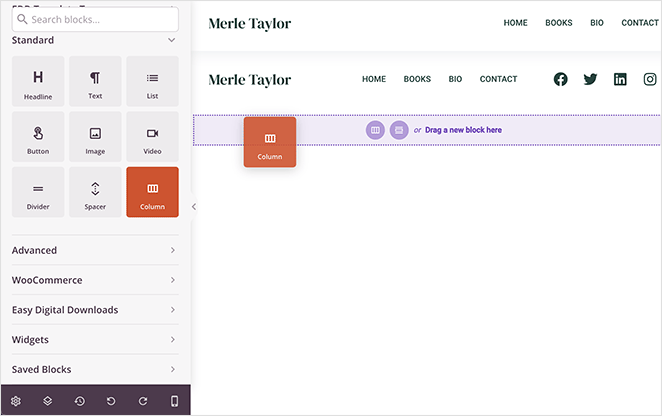
Ardından, listeden bir sütun düzeni seçin. 2 sütunlu bir düzen ile gidiyoruz.
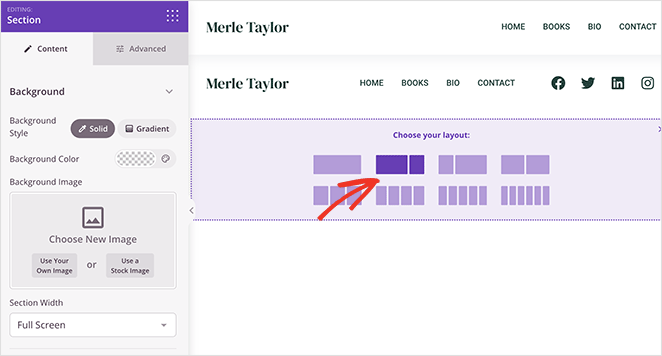
Şimdi ürün bilgilerinizi ekleme zamanı. Bunu, sol taraftaki panelde EDD Şablon Etiketleri başlığını bularak ve farklı blokları sayfa önizlemenize sürükleyerek yapabilirsiniz.
Örneğin, yüksek kaliteli bir ürün resmi göstermek için Öne Çıkan Resmi İndir bloğunun üzerine sürükleriz.
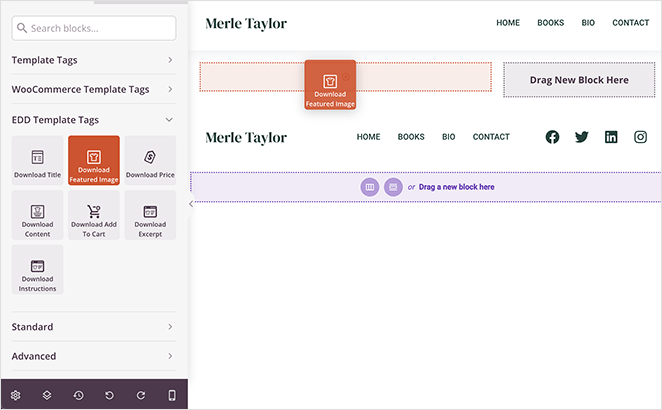
Sayfanıza dahil edilecek diğer bloklar şunlardır:
- Başlık
- Alıntı
- Fiyat
- Sepete ekle
Her EDD bloğunun birkaç özelleştirme seçeneği vardır. Örneğin, Sepete Ekle'yi İndir bloğu, alışveriş yapanları doğrudan kasaya gönderme seçeneğinin yanı sıra düğme rengi, içeriği ve daha fazlası için stil seçeneklerine sahiptir.
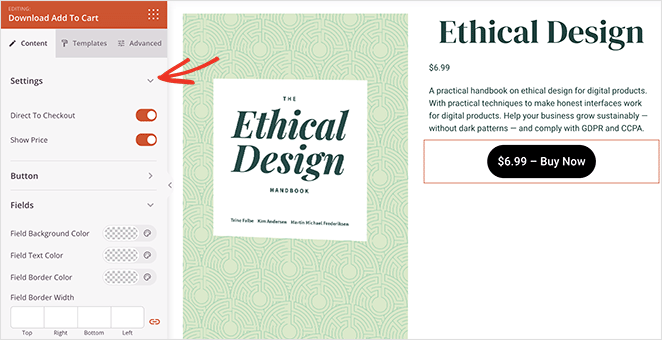
Burası, SeedProd'un diğer güçlü bloklarından bazılarını eklemek için harika bir yerdir. Örneğin, Yıldız Derecelendirmesi ve Referans bloklarıyla, alışveriş yapanları satın almaya teşvik etmek için değerli sosyal kanıtlar gösterebilirsiniz.
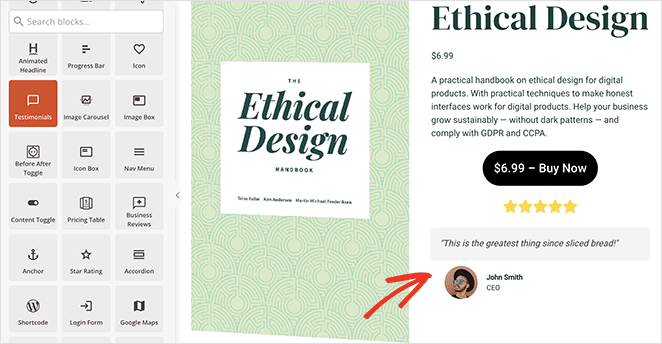
Bu sayfadan memnun olduğunuzda Kaydet düğmesine tıklayın ve Tema Oluşturucu kontrol paneline dönün.
Bir İndirme Listeleme Sayfası Oluşturma
Çevrimiçi mağazanıza ekleyebileceğiniz başka bir sayfa, bir vitrin sayfasıdır. Burası, kullanıcıların göz atması için tüm ürünlerinizi tek bir yerde listeleyebileceğiniz yerdir.
Örneğin, e-kitap satıyorsanız, mevcut tüm e-kitapları vurgulayan bir "Kitaplar" sayfası oluşturabilirsiniz.
SeedProd'da bunu Sayfalar » Yeni Ekle'ye giderek ve yeni bir WordPress sayfası oluşturarak yapabilirsiniz. Buradan, sayfayı sürükle ve bırak oluşturucuyla özelleştirmek için SeedProd ile Düzenle düğmesini tıklayın.
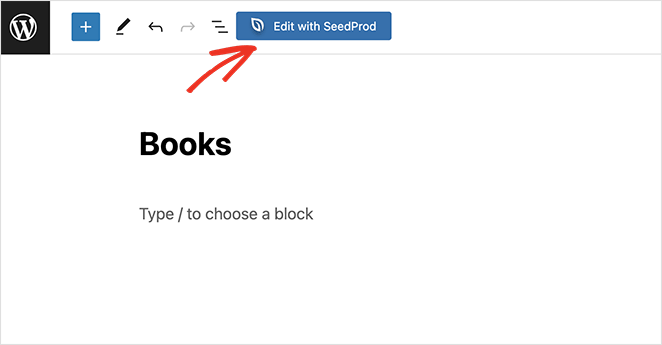
Bu sayfanın tasarımının düzenlenmesi öncekiyle aynıdır. Ancak, dinamik ürün bilgilerini çekmek için EDD Şablon Etiketleri kullanmak yerine, Kolay Dijital İndirmeler başlığı altındaki temel EDD bloklarını kullanacağız.
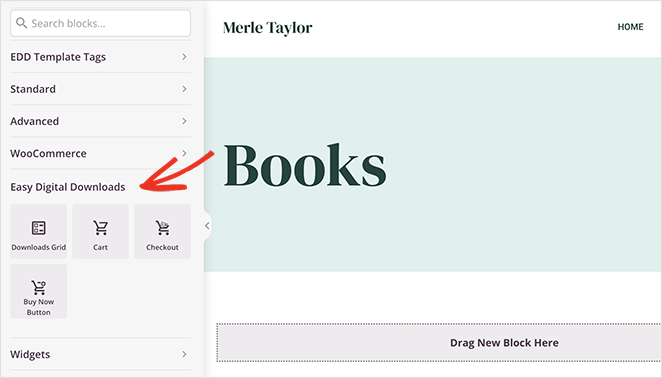
İndirilenler Kılavuzu bloğunu ekleyerek başlayalım.
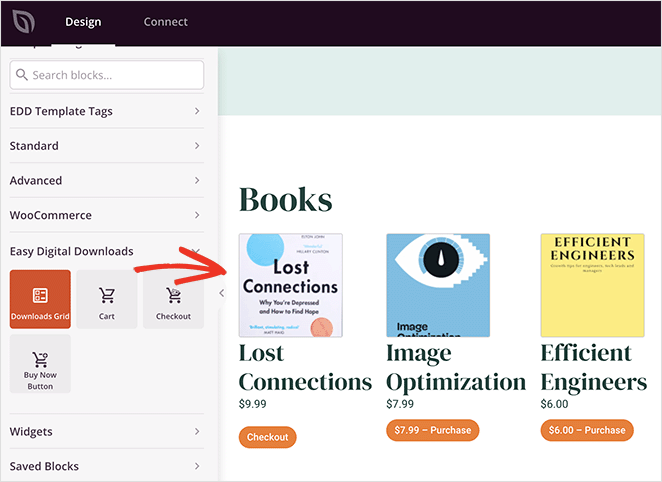
Bu blokla, her ürünü ayrı ayrı eklemeden bir indirme ızgarası görüntüleyebilirsiniz. Blok ayarlarında, sütun ve ürün sayısını ayarlayabilir ve hatta sergileyecek çok ürününüz varsa sayfalandırma ekleyebilirsiniz.
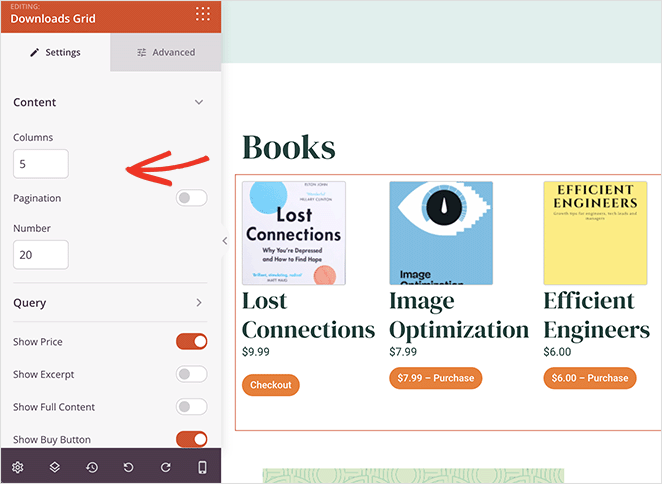
Ek olarak, ürünleri kimlik, etiket veya kategori gibi sorgulara göre görüntüleyebilir ve aşağıdaki ayrıntıları gösterebilir veya gizleyebilirsiniz:
- Fiyat
- Alıntı
- Tam İçerik
- Satın Al Düğmesi
- küçük resimler
- Ve dahası.
Yaklaşan bir sürüm gibi belirli bir ürünü vurgulamak için SeedProd'un metin ve resim bloklarını kullanarak vızıltı oluşturmak için bilgileri ekleyebilirsiniz.
Ardından, kullanıcıları ön sipariş vermeye teşvik etmek için Şimdi Satın Al Düğmesinin üzerine sürükleyebilirsiniz.
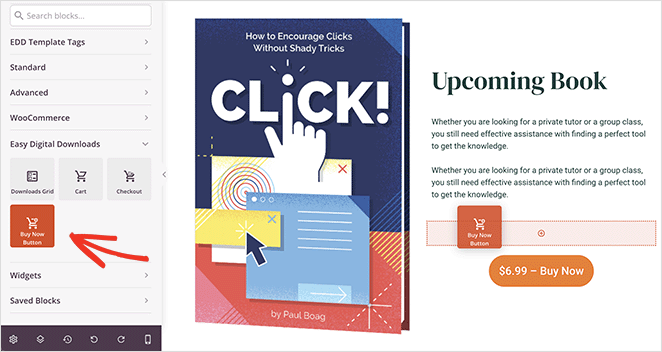
Sayfadan memnun kaldığınızda Kaydet ve Yayınla'yı tıklayın.
Özel EDD Ödeme Sayfası Oluşturma
Oluşturacağımız bir sonraki sayfa, kullanıcıların ödeme ayrıntılarını girebilecekleri bir ödeme sayfasıdır. Easy Digital Downloads, varsayılan ödeme sayfasıyla harika bir iş çıkarıyor, ancak bunu daha da özelleştirmek isteyebilirsiniz.
Bunu yapmak için, daha önce olduğu gibi yeni bir WordPress sayfası oluşturun ve SeedProd ile Düzenle düğmesini tıklayın. Şimdi Checkout blokunun üzerine sayfa önizlemenize sürükleyin.
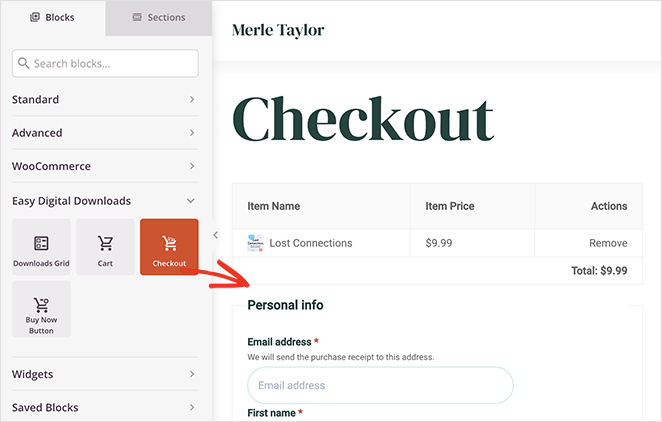
Artık blok ayarlarında özelleştirebileceğiniz tam bir EDD kontrolü göreceksiniz. Örneğin, form alanı renklerini ve yazı tiplerini değiştirebilir, kenarlıkları ayarlayabilir ve ödeme bölümünün görünümünü özelleştirebilirsiniz.
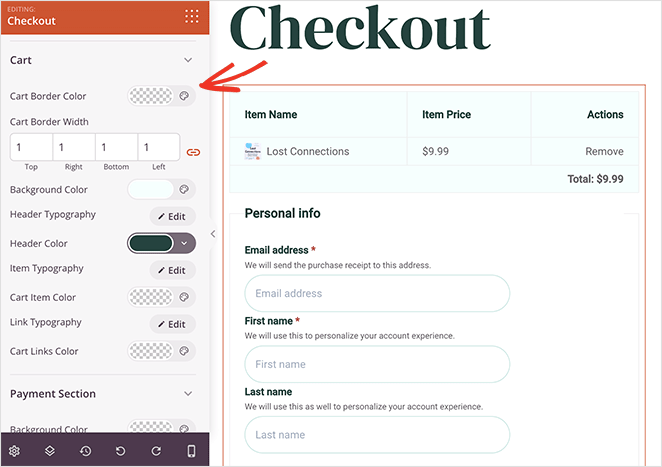
Her satın alma işlemi için ortalama sipariş değerini artırmak ister misiniz? Alakalı ürünleri ödeme sayfanıza eklemeyi düşünün. Alışveriş yapanların alışveriş sepetlerine daha fazla ürün eklemesi, bunu kolay ve alakalı hale getirirseniz daha olasıdır.
Ayrıca, yapması kolaydır. İndirilenler Izgarası bloğunun üzerine sürükleyin, ayarlarınızı yapılandırın ve tamamdır.

Artık değişikliklerinizi kaydedebilir ve WordPress yöneticinize geri dönebilirsiniz.
Adım 8. Dijital İndirme Web Sitenizi Yayınlayın
Dijital indirme mağazanızı özelleştirdikten sonra yayınlamaya hazırsınız. Bunu yapmadan önce, ödeme sayfanızı EDD ayarlarında atamanız gerekir.
WordPress kontrol panelinizden İndirilenler » Ayarlar » Genel'e gidin ve Sayfalar sekmesine tıklayın.
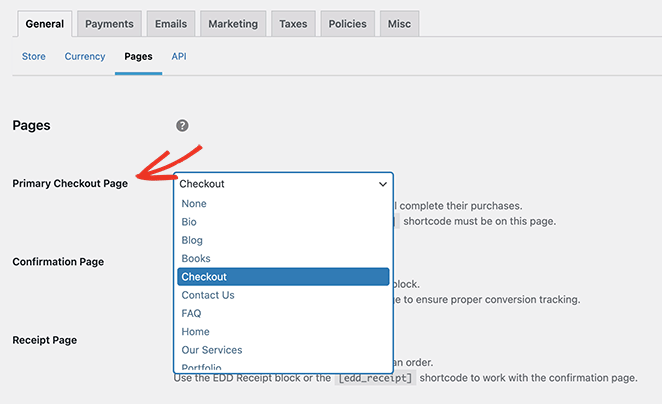
Birincil Ödeme Sayfası başlığının yanında, açılır menüden SeedProd ile az önce oluşturduğunuz ödeme sayfasını seçin ve Değişiklikleri Kaydet'e tıklayın.
Şimdi web site tasarımınızı aktif hale getirelim. SeedProd » Tema Oluşturucu'ya gidin ve Evet konumuna gelene kadar SeedProd Temasını Etkinleştir geçişini tıklayın.
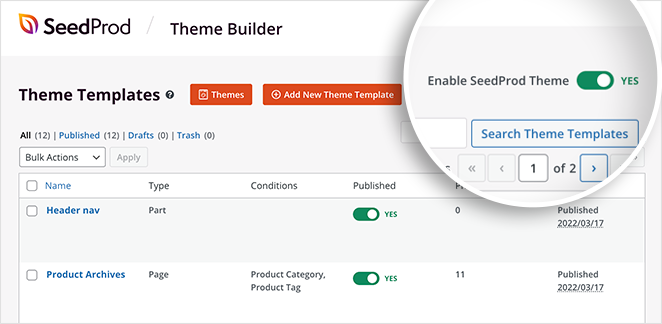
Online mağazanız artık kullanıma hazır.
İşte bu kılavuzda oluşturduğumuz farklı sayfaların bir önizlemesi:
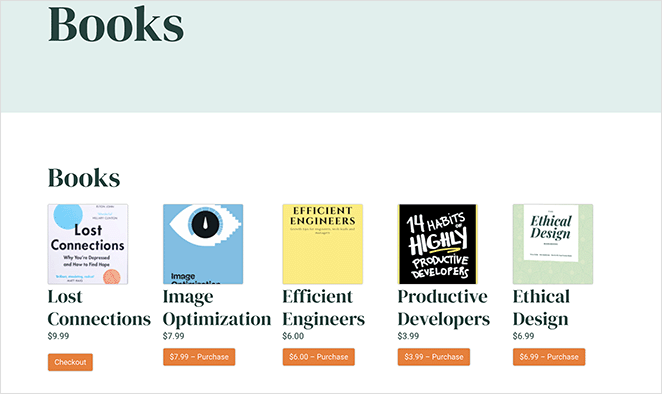
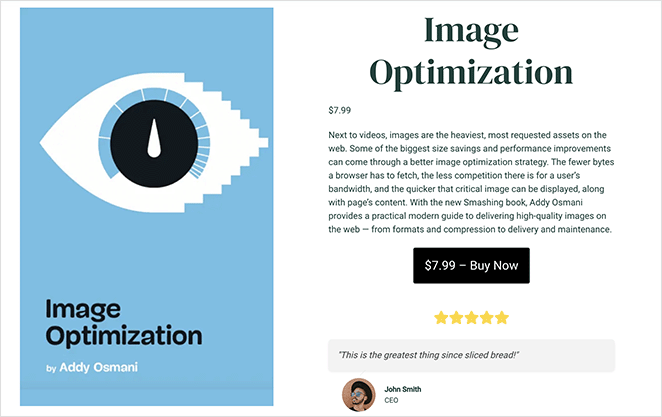
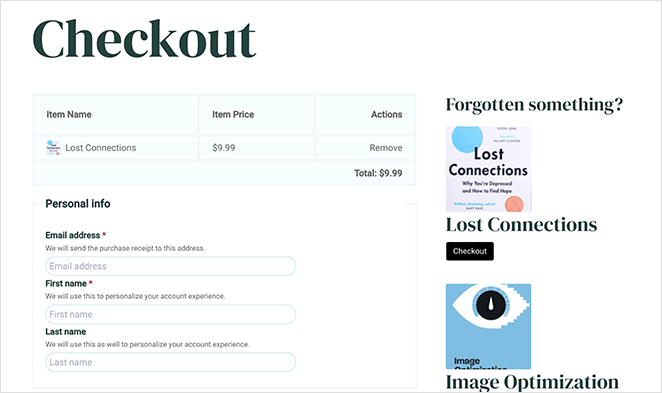
Yeni bir sekmede daha büyük bir sürümünü görmek için herhangi bir resmi tıklayın.
Sıkça Sorulan Sorular (SSS)
Mağazamda hem dijital hem de fiziksel ürünler satabilir miyim?
Easy Digital Downloads, dijital ürünler satmak için tasarlanırken, fiziksel ürünler de satmak mümkündür. Ancak hem dijital hem de fiziksel ürünler satan bir mağaza için WooCommerce daha iyi bir seçenek olabilir.
Bazı iyi dijital ürün fikirleri nelerdir?
Çevrimiçi kurslar, stok fotoğraflar, dijital sanat, sesli kitaplar, planlayıcılar, basılabilirler, çalışma sayfaları, e-kitaplar ve grafik tasarım varlıkları dahil olmak üzere çeşitli dijital ürünler satabilirsiniz.
Dijital indirme mağazamı nasıl tanıtabilirim?
SEO, içerik pazarlaması, sosyal medya pazarlaması, ek satış, indirim kodları, e-posta listesi pazarlaması ve ücretli reklam dahil olmak üzere mağazanızı tanıtmanın birçok yolu vardır. Mağazanıza sosyal paylaşım düğmeleri, e-posta kayıt formları ve diğer pazarlama araçlarını eklemek için eklentileri de kullanabilirsiniz.
Umarız bu kılavuz, WordPress'te dijital indirmeleri nasıl satacağınızı öğrenmenize yardımcı olmuştur. SeedProd'un Kolay Dijital İndirme entegrasyonuyla, piksel açısından mükemmel bir çevrimiçi mağaza oluşturmak her zamankinden daha kolay ve herhangi bir kodlama bilgisine ihtiyacınız yok.
İşte bu güçlü WordPress sayfa oluşturucuyu kullanarak oluşturabileceğiniz sayfalar için diğer bazı eğitimler:
- WordPress'te Hizmet Sayfası Tasarımı Nasıl Oluşturulur
- WordPress'te Potansiyel Müşteri Oluşturan 404 Sayfası Nasıl Yapılır
- WordPress Giriş Sayfanızı Özelleştirme (Kolay Adımlar)
Okuduğunuz için teşekkürler. İşinizi büyütmenize yardımcı olacak daha fazla yararlı içerik için lütfen bizi YouTube, Twitter ve Facebook'ta takip edin.